Behebung des Minecraft Exit-Code 0 Fehlers unter Windows
Viele Spieler stoßen beim Spielen von Minecraft auf den Fehlercode 0, der häufig zum unerwarteten Absturz des Spiels führt. Dieser Fehler betrifft vor allem die PC-Version von Minecraft. Es gibt diverse Ursachen für diesen Absturz, wie beispielsweise veraltete Grafiktreiber oder eine nicht aktuelle Java-Version. In diesem Ratgeber werden wir uns mit den Ursachen des Exit-Code 0 in der Minecraft Java Edition auseinandersetzen und verschiedene Lösungsansätze aufzeigen.
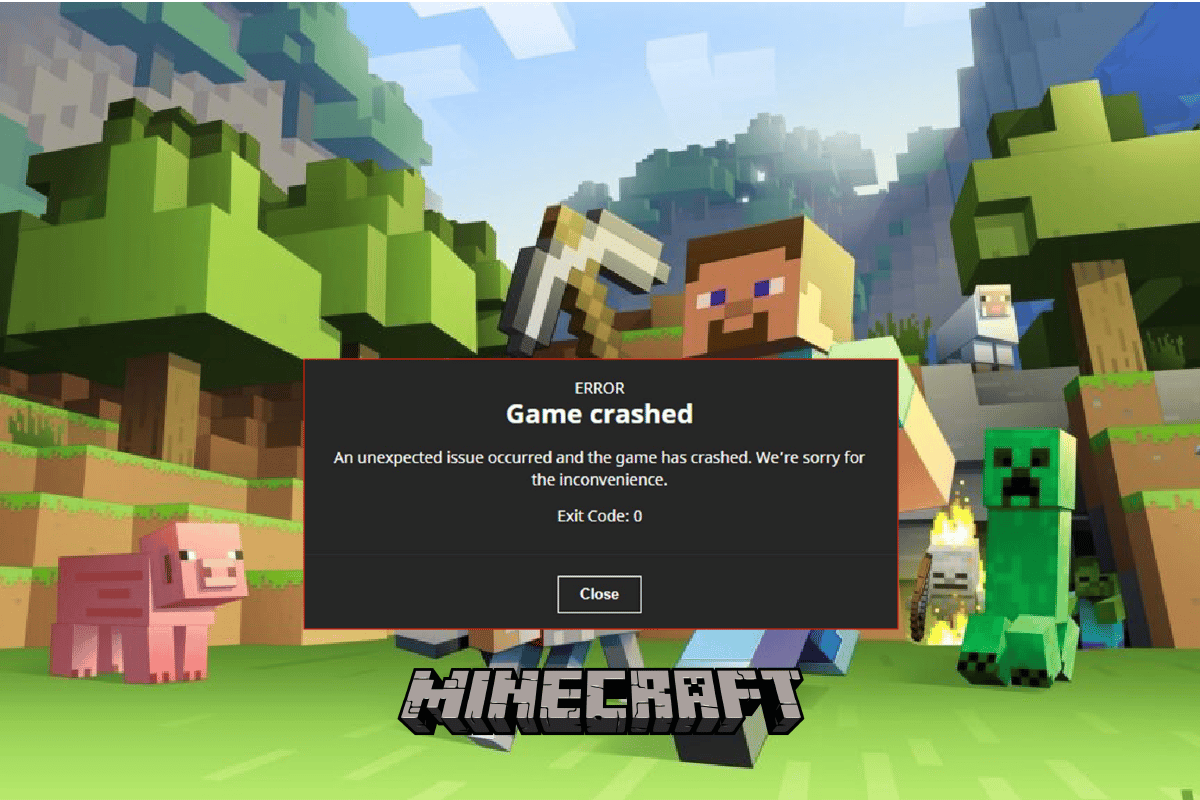
Mögliche Ursachen für den Exit-Code 0
Der Fehlercode 0 in Minecraft kann vielschichtige Gründe haben. Hier eine Liste der häufigsten Ursachen:
- Konflikte mit anderen, auf dem Computer laufenden Programmen.
- Veraltete oder beschädigte Grafiktreiber.
- Nicht aktuelle Java-Version.
- Defekte Modifikationsdateien (Mods).
- Beschädigte Konfigurationsdateien.
- Korrupte FML-Datei.
- Probleme mit der Minecraft-Anwendung selbst.
- Inkompatible Windows-Versionen.
- Probleme mit dedizierten Grafiktreiber.
- Fehlerhafte Java-Setup Konfiguration.
- Weitere Windows-bezogene Probleme, beispielsweise beschädigte Programmdateien.
Im Folgenden werden verschiedene Methoden vorgestellt, die zur Behebung des Exit-Code 0 Fehlers in Minecraft beitragen können.
Methode 1: Durchführung eines sauberen Neustarts
Sollten die bisherigen Lösungsansätze nicht gefruchtet haben, kann ein sauberer Neustart des Systems Abhilfe schaffen. Eine Anleitung hierzu finden Sie unter: So führen Sie einen sauberen Neustart in Windows durch.

Methode 2: Anpassen der Kompatibilitätseinstellungen
In manchen Fällen kann der Fehlercode 0 auftreten, wenn Minecraft Inkompatibilitätsprobleme mit dem Betriebssystem hat. Dies kann insbesondere bei älteren Versionen von Minecraft vorkommen. Durch das Anpassen der Kompatibilitätseinstellungen kann das Problem möglicherweise gelöst werden:
1. Klicken Sie mit der rechten Maustaste auf die Minecraft-Verknüpfung auf dem Desktop.
2. Wählen Sie „Eigenschaften“ aus.

3. Wechseln Sie zum Reiter „Kompatibilität“.
4. Aktivieren Sie die Option „Programm im Kompatibilitätsmodus ausführen für:“.
5. Wählen Sie in der Dropdown-Liste „Windows Vista“ oder „Windows 8“ aus und testen Sie, welche Version funktioniert.
6. Klicken Sie auf „Übernehmen“ und dann auf „OK“, um die Änderungen zu speichern.

Methode 3: Schließen von konfliktverursachenden Programmen
Eine einfache Maßnahme zur Behebung des Fehlers ist das Schließen aller im Hintergrund laufenden Programme. Es gibt eine Liste von Anwendungen, die bekanntermaßen Konflikte mit Minecraft verursachen können. Diese Liste finden Sie auf MinecraftHopper. Es kann auch hilfreich sein, nicht benötigte Programme zu deinstallieren. Insbesondere die Deaktivierung von NVIDIA- oder AMD-Grafiktreibern kann bei manchen Nutzern das Problem lösen. Hier ist eine Anleitung zum Beenden von Aufgaben unter Windows 10: Beenden von Aufgaben.

Methode 4: Aktualisierung der Grafiktreiber
Veraltete oder beschädigte Grafiktreiber sind eine häufige Ursache für den Exit-Code 0 Fehler in Minecraft. Das Aktualisieren der Grafiktreiber über den Geräte-Manager kann dieses Problem beheben. Eine detaillierte Anleitung hierzu finden Sie unter: Grafikkartentreiber aktualisieren in Windows 10.

Methode 5: Entfernen von Modifikationen (Mods)
Neue Modifikationen können zu Fehlern in Minecraft führen, einschließlich des Exit-Code 0 Fehlers. Die Deaktivierung oder das komplette Entfernen der Mods kann in diesem Fall Abhilfe schaffen:
1. Drücken Sie gleichzeitig die Windows-Taste + R, um das Dialogfeld „Ausführen“ zu öffnen.
2. Geben Sie „%APPDATA%“ ein und bestätigen Sie mit der Eingabetaste.

3. Navigieren Sie zum Ordner „.minecraft“ und öffnen Sie diesen.

4. Öffnen Sie den Ordner „Logs“.
5. Suchen Sie die Datei „latest.txt“ und öffnen Sie diese.
6. Überprüfen Sie den Dateiinhalt auf Fehler, die durch Mods verursacht werden.
7. Entfernen Sie die problematischen Mods aus Minecraft.
Methode 6: Löschen des „Configs“-Ordners
Der „Configs“-Ordner enthält temporäre Spieldateien und installierte Mods. Beschädigte Dateien in diesem Ordner können zu dem Exit-Code 0 Fehler führen. Das Löschen des gesamten Ordners kann das Problem möglicherweise beheben. Hier ist eine Anleitung:
1. Öffnen Sie den „.minecraft“-Ordner.
2. Suchen Sie den Ordner „configs“ und löschen Sie ihn.

3. Starten Sie Minecraft erneut, um zu überprüfen, ob das Problem behoben wurde.
Methode 7: Aktualisierung von Java
Eine veraltete Java-Version kann ebenfalls den Exit-Code 0 Fehler verursachen. Die Aktualisierung von Java auf die neueste Version kann das Problem lösen. Hier ist eine Anleitung dazu:
1. Drücken Sie die Windows-Taste, geben Sie „Systemsteuerung“ ein und klicken Sie auf „Öffnen“.

2. Stellen Sie unter „Ansicht“ auf „Kategorie“ um und klicken Sie auf „Programm deinstallieren“.

3. Suchen Sie das Java-Programm und wählen Sie es aus.
4. Klicken Sie auf „Deinstallieren“ und bestätigen Sie den Vorgang.

5. Starten Sie Ihren Computer neu.
6. Laden Sie Java von der offiziellen Website herunter: Java Download.

7. Führen Sie die heruntergeladene Setup-Datei aus.
8. Klicken Sie im Java-Setup-Assistenten auf „Installieren“.

9. Warten Sie, bis die Installation abgeschlossen ist.

10. Klicken Sie nach der Installation auf „Schließen“.

Methode 8: Herunterladen und Konfigurieren von Java JRE
Für die Nutzung der Vanilla-Version von Minecraft kann die Installation und Konfiguration von Java JRE 8 erforderlich sein. Hier sind die notwendigen Schritte:
1. Öffnen Sie Ihren Browser und gehen Sie zur offiziellen Oracle-Website: Oracle Java Downloads.

2. Laden Sie die Java JRE 8-Version herunter.

3. Folgen Sie den Anweisungen zur Installation von Java JRE 8.
4. Öffnen Sie die Systemsteuerung über die Windows-Suchleiste.

5. Klicken Sie auf „System und Sicherheit“.

6. Klicken Sie auf „System“.

7. Wählen Sie „Erweiterte Systemeinstellungen“.

8. Klicken Sie auf „Umgebungsvariablen…“.

9. Markieren Sie „Pfad“ und klicken Sie auf „Bearbeiten“.

10. Klicken Sie auf „Neu“ und fügen Sie den Pfad des Java JRE 8 Setups hinzu.

Methode 9: Neuinstallation von Minecraft
Sollten alle bisherigen Lösungsansätze nicht funktionieren, kann eine Neuinstallation von Minecraft möglicherweise das Problem beheben. Folgen Sie diesen Schritten:
1. Geben Sie in der Windows-Suchleiste „Apps & Features“ ein und klicken Sie auf „Öffnen“.

2. Suchen Sie nach „Minecraft Launcher“ und klicken Sie auf „Deinstallieren“.

3. Bestätigen Sie die Deinstallation und starten Sie Ihren PC neu.
4. Besuchen Sie die offizielle Minecraft-Website: Minecraft Download.
5. Klicken Sie auf „Download für Windows 7/8“.

6. Führen Sie die heruntergeladene Setup-Datei aus.

7. Klicken Sie im Setup-Fenster auf „Weiter“.

8. Klicken Sie erneut auf „Weiter“.

9. Klicken Sie auf „Installieren“.

Häufig gestellte Fragen (FAQs)
Q1. Was bedeutet der Fehlercode 0 in Minecraft?
A. Der Fehlercode 0 ist ein häufig auftretender Fehler in Minecraft, der zu einem plötzlichen Absturz des Spiels führen kann. Es ist ratsam, verschiedene Lösungsansätze zu testen, um das Problem zu beheben.
Q2. Welche Ursachen hat der Fehlercode 0 in Minecraft?
A. Mögliche Ursachen sind veraltete Treiber, Java-Versionen oder beschädigte Mod-Dateien.
Q3. Kann eine veraltete Java-Version den Fehlercode 0 in Minecraft verursachen?
A. Ja, eine nicht aktuelle Java-Version ist eine häufige Ursache. Durch die Aktualisierung auf die neueste Java-Version kann das Problem behoben werden.
Wir hoffen, dass diese Anleitung Ihnen bei der Behebung des Exit-Code 0 Fehlers in Minecraft geholfen hat. Teilen Sie uns gerne in den Kommentaren mit, welche Methode für Sie am besten funktioniert hat. Falls Sie weitere Fragen oder Anregungen haben, zögern Sie nicht, diese mit uns zu teilen.